 打印本文
打印本文  关闭窗口
关闭窗口 下面来看一下界面截图和开启方法,以及如何让Firefox默认以私密浏览方式启动。
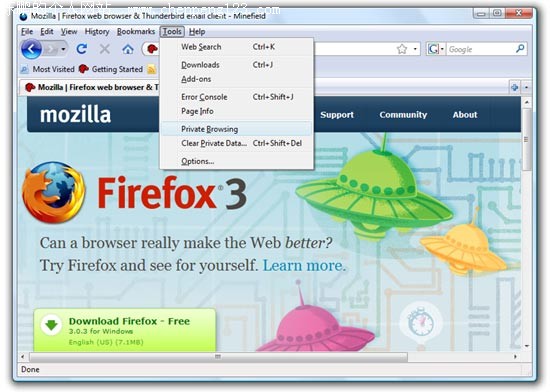
点击"工具" —"私密浏览"
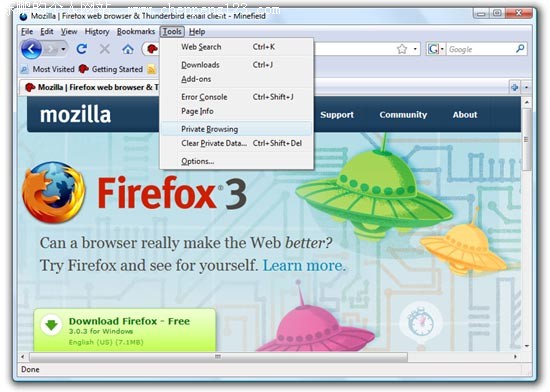
在接下来的确认对话框, 点击"开启私密浏览"。
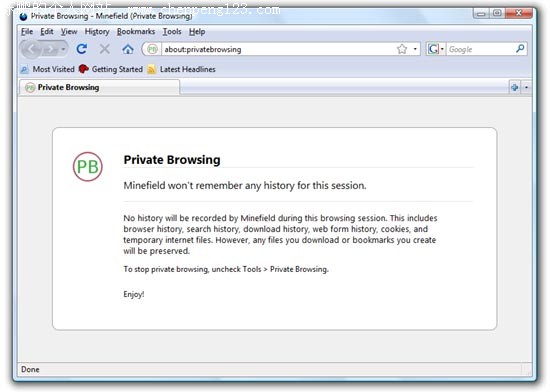
私密浏览将在新窗口开启. (图标是临时性的, 将在正式版中被替换。)
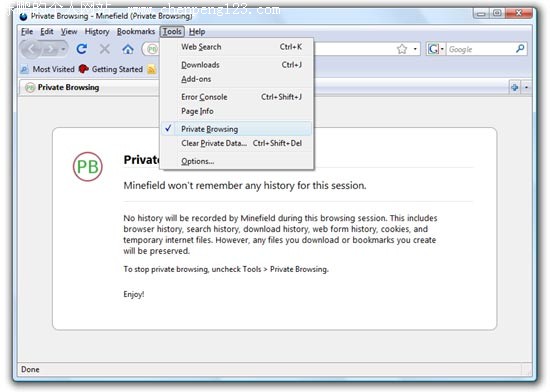
关闭此功能
让Firefox默认以私密浏览方式启动的方法: 打开about:config页面, 在过滤器框中键入browser.privatebrowsing.autostart, 双击设定其为true即可。
【责任编辑 王凡】
 打印本文
打印本文  关闭窗口
关闭窗口